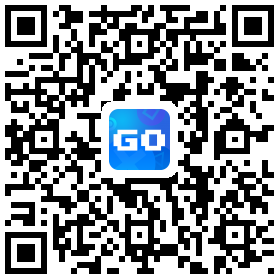钉钉协作如何进行权限管理?
来源:www.18183.com作者:root时间:2022-04-29
点击右上角分享,点击链接下方仅指定人可访问,点击此处即可进入权限管理。
点击右上角分享,点击链接下方【仅指定人可访问】,点击此处即可进入钉钉权限管理。
如下图所示:
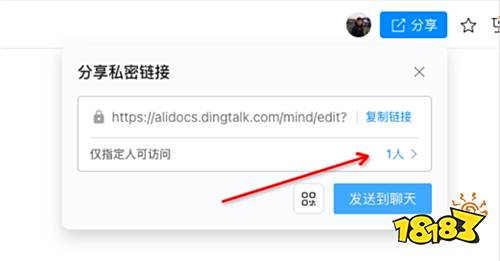
下面是关于钉钉协作的其他问题:
1、点击【添加指定人】,即可添加指定人权限,可选择
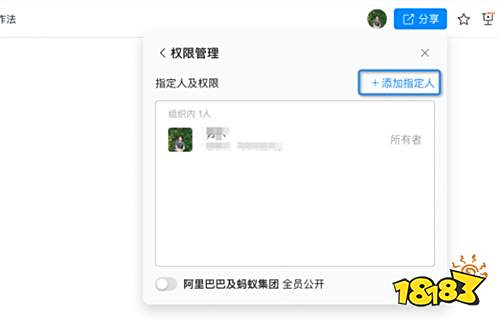
2、对添加人的权限可以进行选择,支持 可编辑、可查看/下载、仅可查看、移除权限等操作
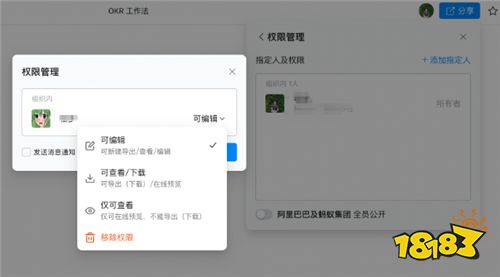
3、可以选择在当前组织中全员公开,对于适合在当前组织公开的文件类型,可以快速实现赋权
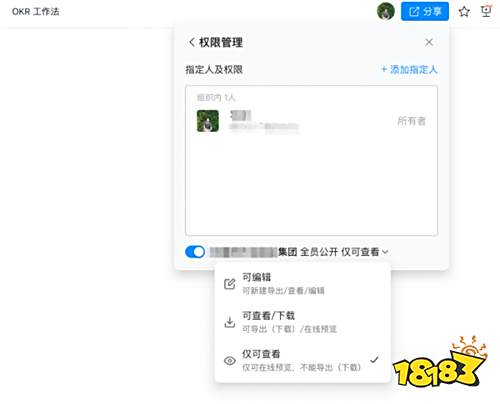
4、在弹出的窗口中,可以添加指定的人或群组。确定添加后,可以灵活的设置权限,并为对方发送通知,及时告知权限的最新状态。
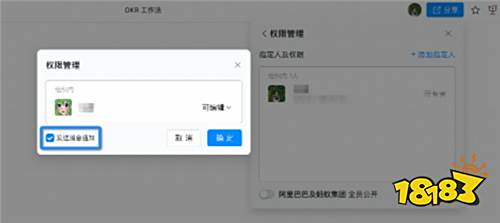
5、移动端分享使用说明:
移动端可以通过右上角菜单打开在线分享功能,方便在手机上完成分享和权限的设置。

移动端支持多种分享方式:
①直接分享到聊天
②复制文档链接
③生成二维码
④分享到微信和 QQ
6、移动端进行权限管理方法
点击【分享】后,可以点击【当前x人有权限访问】,点击此处可进入权限管理页面。如下图所示
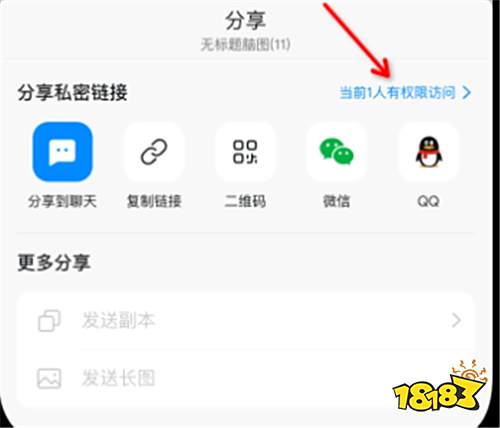
进入权限管理页面支持添加指定部门、指定群和指定成员。
以上就是关于钉钉协作权限管理的相关问题,希望可以帮助到大家~
免责声明:文中图文均来自网络,如有侵权请联系删除,18183手游网发布此文仅为传递信息,不代表18183认同其观点或证实其描述。
18183手游网发布此文仅为传递信息,不代表18183认同其观点或证实其描述。
-
查看原文》》
现在居然还能靠玩传奇打米?赶快叫上兄弟们一起来打米吧
为传奇玩家推荐真的能打米的传奇游戏、传奇页游和传奇端游,想要什么样的传奇游戏这里全都有,赶快叫上自己的好友们开启新一轮的热血传奇吧!
+ 更多
热门标签
上线即赠百万充值app
满阶特权免氪解锁游戏app
变态游戏盒子大全ios
上线送满v无限元宝变态游戏
2折折扣手机游戏大全
变态手游单机版
买断版游戏大全
0.001折手游推荐
2025永久免费游戏盒子
最新0.01折手游app
手游充值福利平台大全
传奇私服手机版游戏
买断制手游盒子
bt游戏盒子送满v无限元宝
变态游戏中心下载大全
玩游戏充值打折app最新版
h5手游平台最新版
传奇手游sf发布网站
2025全新手游变态版app
免费变态手游盒子
最新资讯
福利手游专区更多 >